Maak en voer elke taak uit met beheerdersrechten in Windows
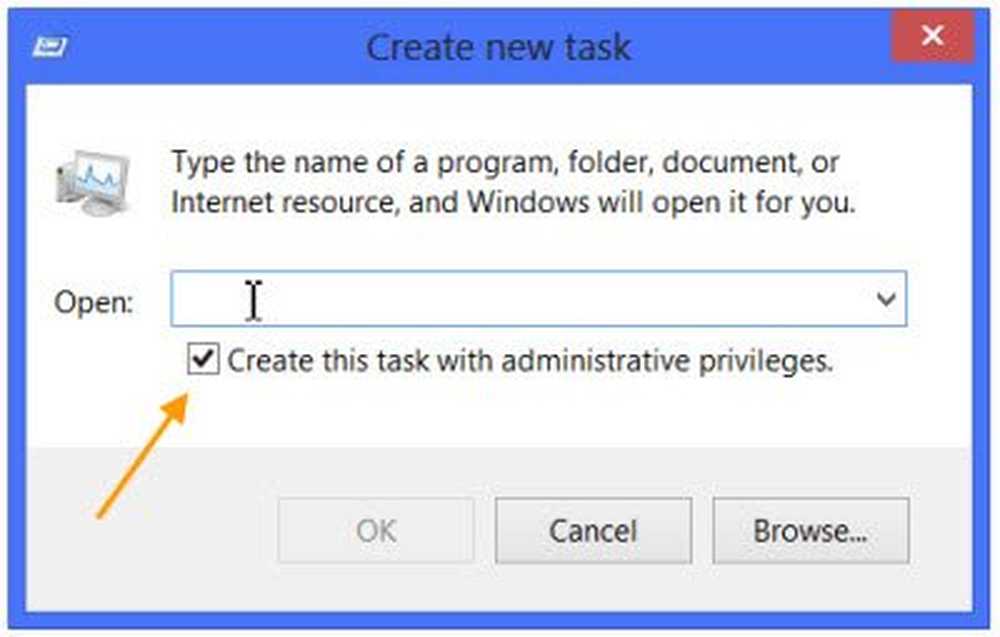
We hebben iets gelezen over het dialoogvenster Uitvoeren en de nieuwe opdrachten Uitvoeren in Windows. Nu weten de meesten van ons dat om het dialoogvenster Uitvoeren te openen, u op WinKey + R kunt drukken. Je kunt ook typen Rennen in het zoekvak om toegang te krijgen. In Windows 10/8 en Windows RT kunt u ook het dialoogvenster Uitvoeren openen via het WinX-menu.

Maak deze taak met beheerdersrechten
Wanneer u enkele taken uitvoert, ziet u mogelijk het UAC-schild in het dialoogvenster Uitvoeren, met een bericht dat Deze taak wordt gemaakt met beheerdersrechten. Dit komt omdat, wanneer Windows bepaalde taken uitvoert, deze moeten worden gemaakt met beheerdersbevoegdheden. Windows realiseert dit en handelt dienovereenkomstig. Maar wat als u besluit dat u een taak met beheerdersrechten moet maken?
In deze post zullen we zien hoe je een "verhoogde" Run-box kunt openen, waarmee je elke taak met beheerdersrechten in Windows 10/8 kunt uitvoeren.
Klik hiervoor met de rechtermuisknop op de taakbalk en selecteer Taakbeheer om deze te openen. Als uw Taakbeheer is ingesteld om minder details weer te geven, klikt u op Meer details. Selecteer nu in de menubalk Bestand> Nieuwe taak uitvoeren.
Hierdoor wordt een dialoogvenster Uitvoeren geopend met een extra optie waarmee u dit kunt doen Maak deze taak met beheerdersrechten.
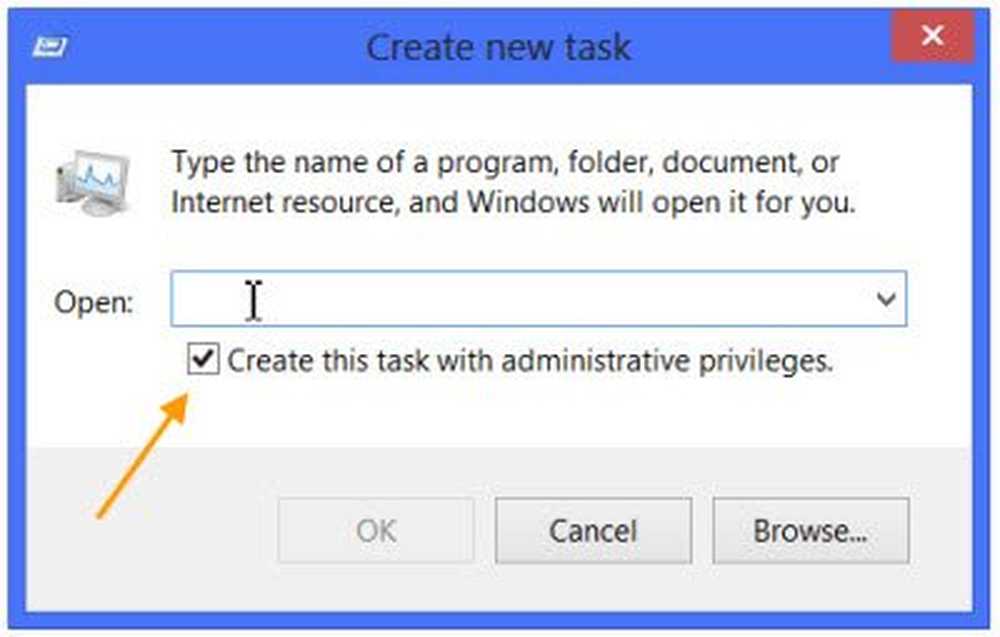
U kunt de taak typen en deze optie aanvinken om de taak als een beheerder uit te voeren.
TIP VOOR BONUSSEN: Als u de CTRL-toets ingedrukt houdt en op Nieuwe taak vanuit Taakbeheer klikt, wordt direct een verhoogde opdrachtprompt geopend. Weet u waarom?



